即将迎来3月8日的女神节,工厂的人事专员接到了上级领导的具体指示,要求为厂内每一位女性员工精心准备一份礼物,并附上独具特色的节日祝福语。祝福语需个性化定制,确保每位员工都有一张专属卡片,与礼物一同发放。
接到这个任务后,人事专员小文感到有些无从下手,虽然礼物可以统一采购,但是对于如何撰写独具特色的节日祝福语却感到困惑。因此,她特意找到古老师寻求帮助,询问是否有什么快速有效的解决办法。
在和小文了解具体的需求后,得知难点在于特色的节日祝福语,对此问题可以用WPS AI来解决,解决祝福语问题后再配套WPS 表格来快速制作专属员工祝福卡片,最后批量打印卡片即可。
整理员工明细第一步,先把员工明细表中的女性员工单独筛选出来,并复制到新的页面,放在A列,此时这一列的员工姓名分别在不同的单元格内,录入以下公式:
=TEXTJOIN(",",,B2:B20)
这样就把B3:B30的员工放在一个单元格了,这里以20名员工为案例,如超过20名,更改范围即可。
复制这个公式结果,并粘贴成数值。
效果如下图1所示:
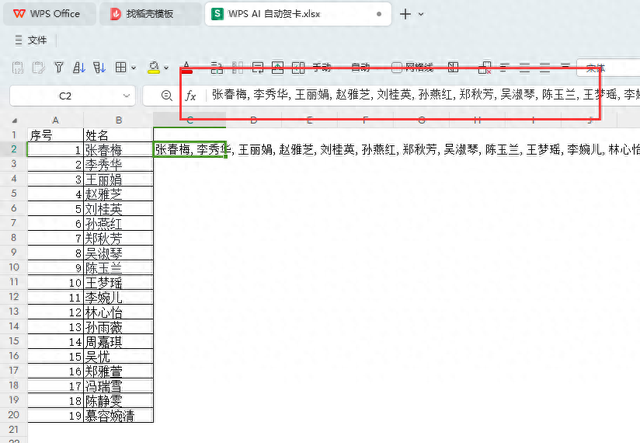
图 1
WPS AI 问题第二步,打开WPS 文字,新建一个空白页面,并连续按两次Ctrl 键来唤醒 WPS 文AI, 如果唤醒不了的,也可以通过工具栏上面的WPS AI 图标唤醒,唤醒后的界面如下图2所示:
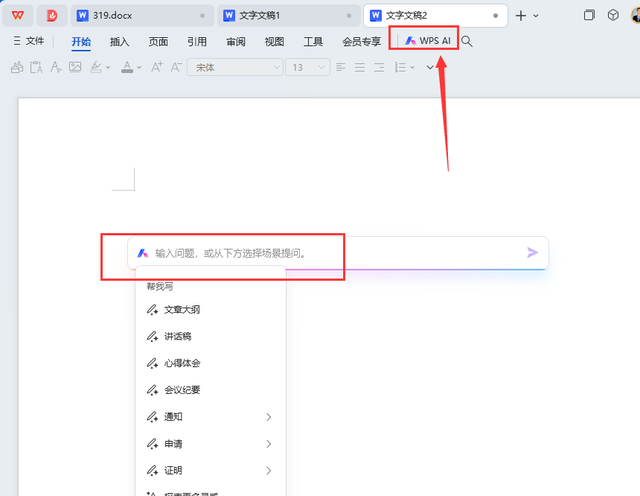
图 2
此时复制好第一步的姓名,提前输入以下问题(红色名字为复制):
“分别为每一名女士:张春梅,李秀华,王丽娟,赵雅芝,刘桂英,孙燕红,郑秋芳,吴淑琴,陈玉兰,王梦瑶,李婉儿,林心怡,孙雨薇,周嘉琪,吴忧,郑雅萱,冯瑞雪,陈静雯,慕容婉清写一份三八妇女节的节日祝福语,祝福语配上藏头诗结尾,每一位女士的祝福语控制在150字到200字,藏头诗为七言,每一句为一行。”
此时WPS 文字AI 开始写了
效果如下图3,图4所示:
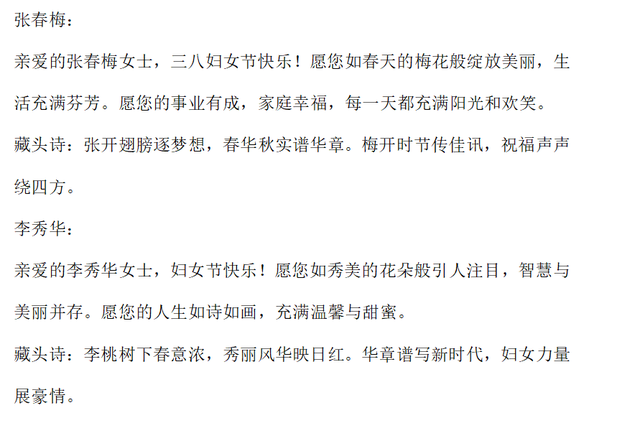
图 3
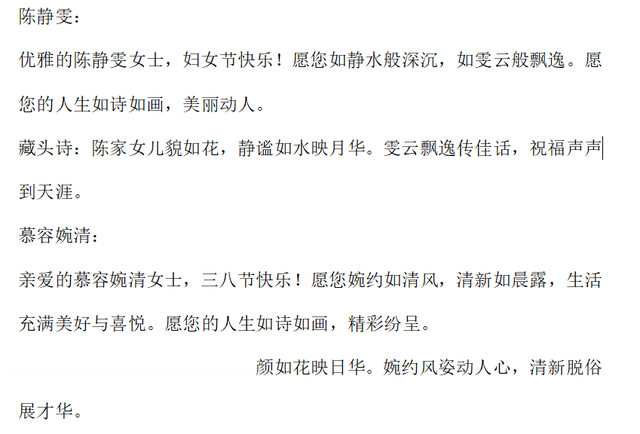
图 4
可以发现,WPS 文字AI用时不到60秒就全部生成了20名女士的不同风格的祝福语,并且为每一名女士提供了特色的藏头诗。由于AI有随机性,以上内容完全由AI生成,不同的用户生成的文字也不一样。
如果发现生成的效果不好,可以用WPS 文字AI 的配套调整工具不断的调整,或者更改问题,以达到最佳效果,调整的工具栏具体如下图5所示:
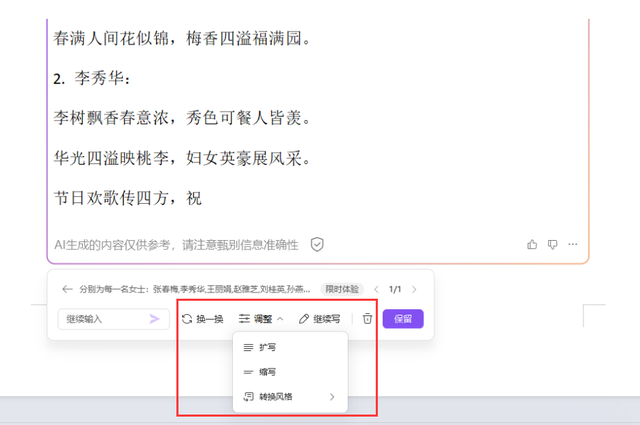
图 5
祝福语复制到表格祝福语生成好了,我们把AI生成的祝福语复制到表格中来,复制过来后,需要整理一下,以方便单独制作个性化卡片。
操作步骤:全部WPS 文字中的内容,得到 WPS 表格中的A列,并录入公式:
=WRAPCOLS(A1:A57,3)
公式释义:把一列数据按3行一列转换,转换效果如下图6所示
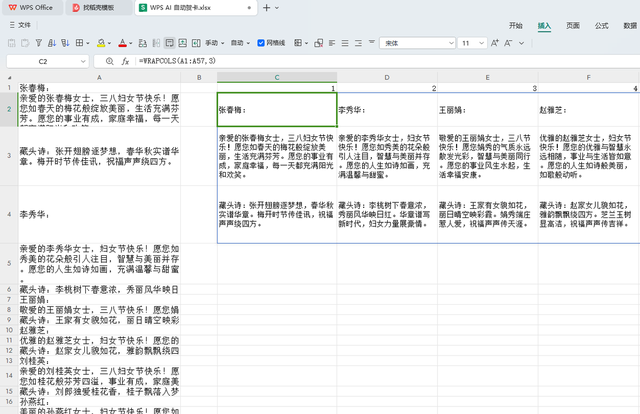
图 6
祝福语表格整理祝福号转换好了,为了配合等下制作专属贺卡,需要把祝福语和藏头诗的文字分开整理。
祝福语录入公式:
=SUBSTITUTE(CHOOSEROWS(C2#,2),"士,","士:"&CHAR(10)&" ")
函数释义:
通过替换女士中的士,并让其加上换行符号和空格,实现换行和首行缩进的效果,效果如下图7所示:
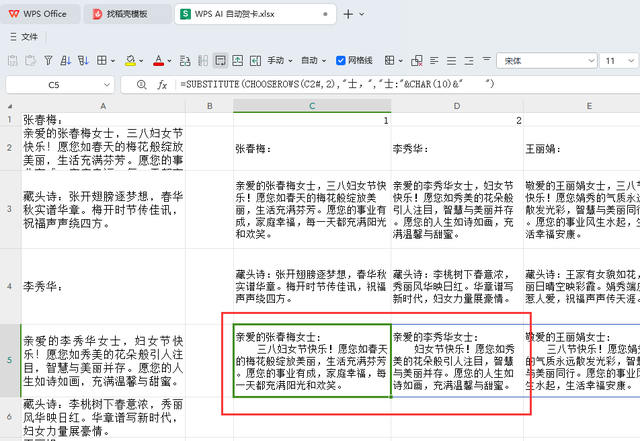
图 7
藏头诗录入公式:
=DROP(REDUCE("",CHOOSEROWS(C2#,3),LAMBDA(x,y,HSTACK(x,TEXTSPLIT(y,,{"藏头诗:";",";"。"},1)))),,1)
公式释义:
通过对藏头诗中的符号进行分列,分列成不位置的行号,最后用REDUCE加HSTACK汇总。
这样就得到贺卡的祝福了。
效果如下图8所示:
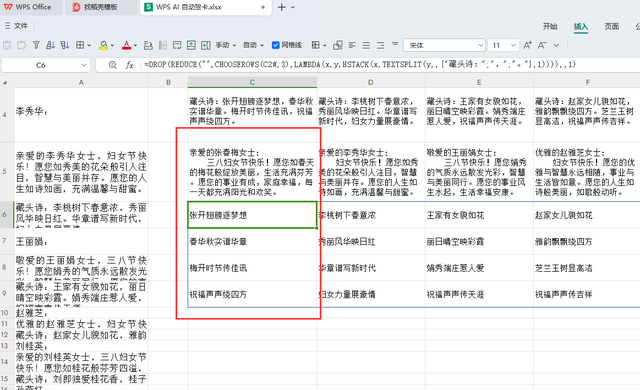
图 8
制作贺卡网上找到一张好看背景图,粘贴到B2单元格,并调整到刚好打印A4一张一半的位置,然后弹右键,使用图片嵌入到单元格B2中,这样做的目的是为后续快速填充图片,效果如下图9所示:
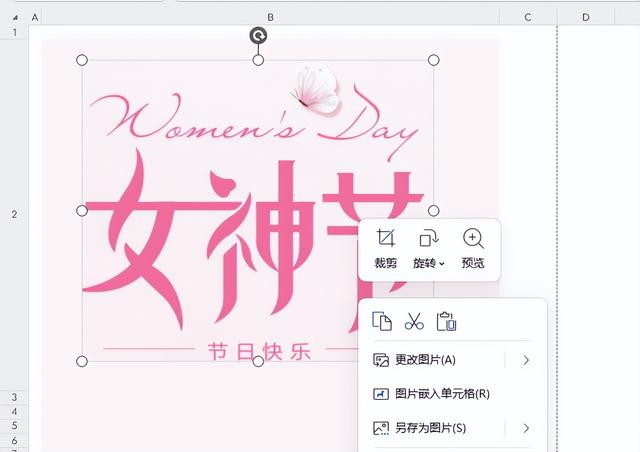
图 9
录入引用:
A4=复制祝福!C5,下拉填充到A8,再选择A4:A8向右填充到合适位置,有多少名女士就填充多少列,这样一来,每一列都是一张独一无二的贺卡了。
效果如下图10、图11所示:

图 10

图 11
接下来就可以通过彩色打印机批量打印就可以了。

